win11如何用管理员权限打开文件?windows11管理员权限打开文件的步骤
- WBOYWBOYWBOYWBOYWBOYWBOYWBOYWBOYWBOYWBOYWBOYWBOYWB转载
- 2024-02-14 19:12:211962浏览
php小编小新为大家介绍Windows 11系统中如何使用管理员权限打开文件的步骤。在Windows 11中,管理员权限可以提供更高的系统访问权限,以便执行某些需要管理员权限的操作。打开文件时,有时需要管理员权限来修改或访问某些受限制的文件。下面是简单的步骤,以帮助您在Windows 11系统中使用管理员权限打开文件。
windows11管理员权限打开文件的步骤
1、右键该软件,打开“属性”
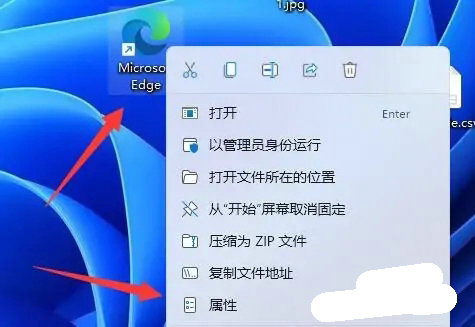
2、进入上方“兼容性”
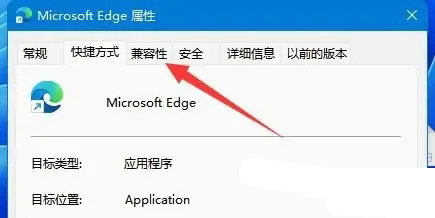
3、勾选下面的“以管理员身份运行此程序”并点击“确定”
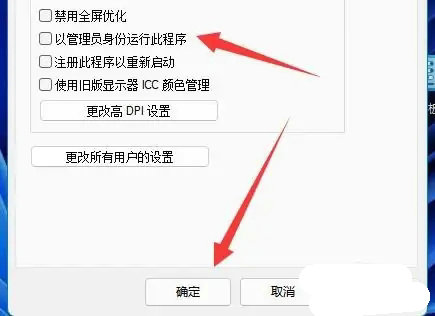
4、随后双击打开该软件就能以管理员身份运行了
以上是win11如何用管理员权限打开文件?windows11管理员权限打开文件的步骤的详细内容。更多信息请关注PHP中文网其他相关文章!
声明:
本文转载于:xpwin7.com。如有侵权,请联系admin@php.cn删除

